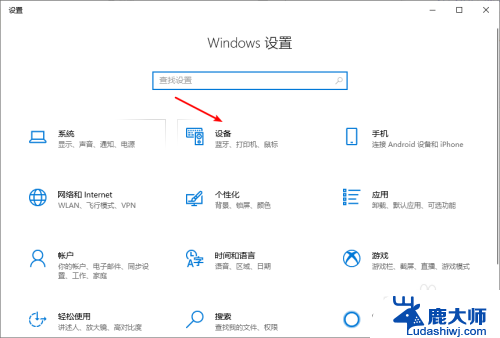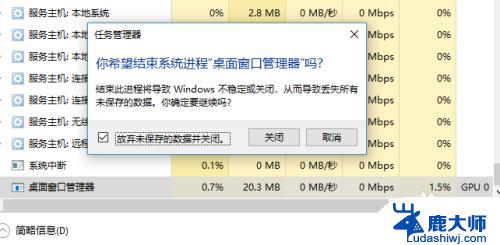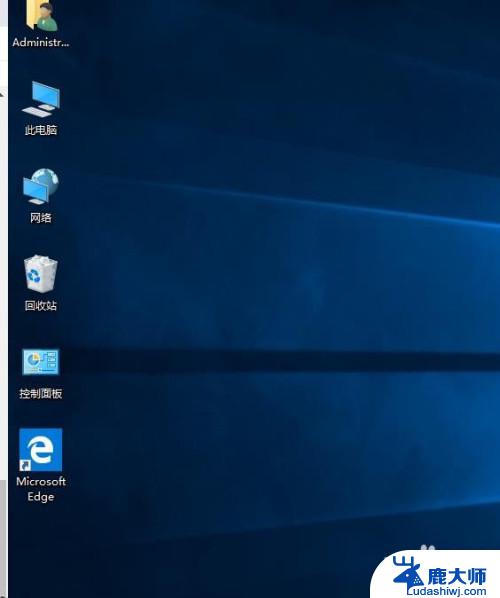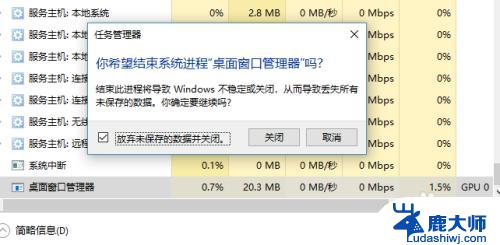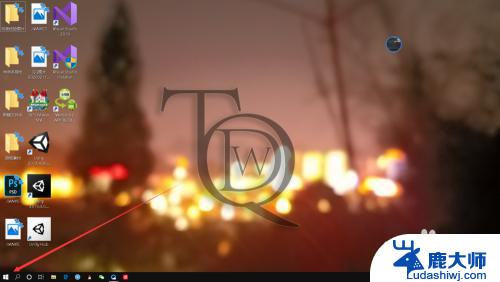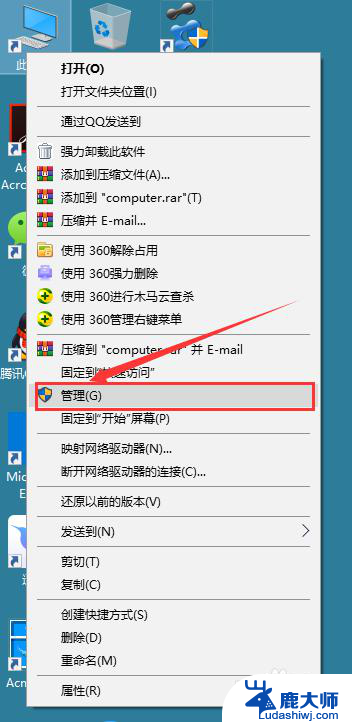电脑鼠标触屏没反应怎么办 笔记本触摸板没反应怎么解决
更新时间:2024-09-01 12:55:47作者:xtliu
当我们使用电脑或笔记本时,经常会遇到鼠标或触摸板没有反应的情况,这时候我们就需要寻找解决方法,以确保设备的正常使用。针对电脑鼠标触屏没有反应的问题,我们可以尝试检查连接线是否松动、更换电池或重启设备等方法来解决。而对于笔记本触摸板没有反应的情况,可以尝试按下功能键或重新安装驱动等方式来排除故障。在日常使用中及时解决这些问题可以提高工作效率,让我们的电脑设备更加稳定可靠。
具体步骤:
1.在电脑上打开开始菜单;
2.在开始菜单里找到控制面板并打开;
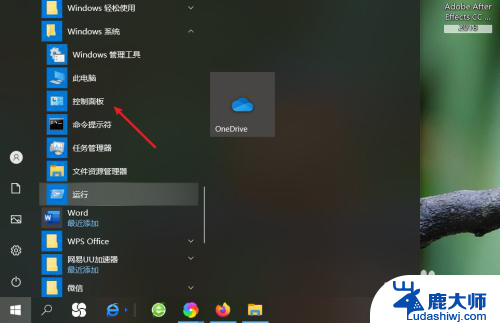
3.在控制面板里选择硬件和声音选项;
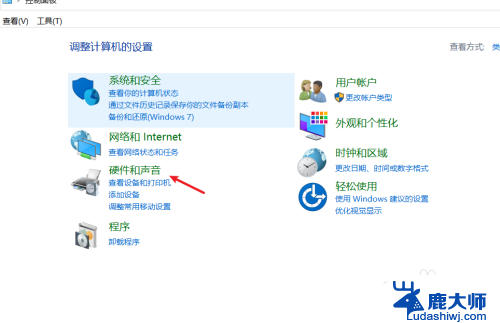
4.随后在设备和打印机项目栏中选择鼠标选项;
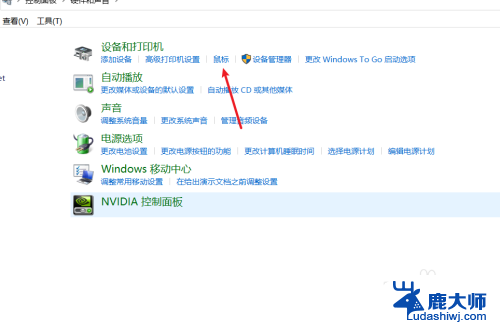
5.打开鼠标属性窗口,先要打开硬件选项。找到Synaptics TouchPad名称,查看设备当前运转是否正常;

6.当正常的时候,打开鼠标键选项,调整双击速度,由快到慢速度进行调整,看看是否恢复了正常。
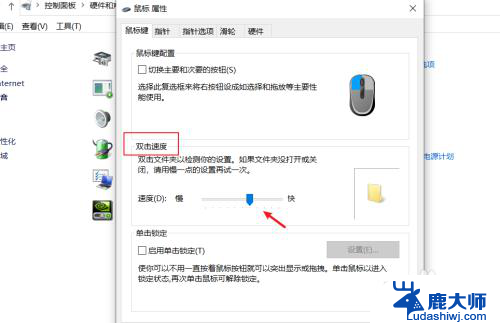
以上就是电脑鼠标触屏没反应怎么办的全部内容,如果有遇到这种情况,那么你就可以根据小编的操作来进行解决,非常的简单快速,一步到位。